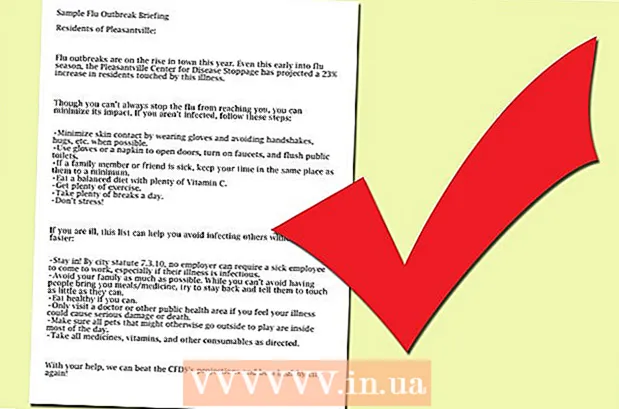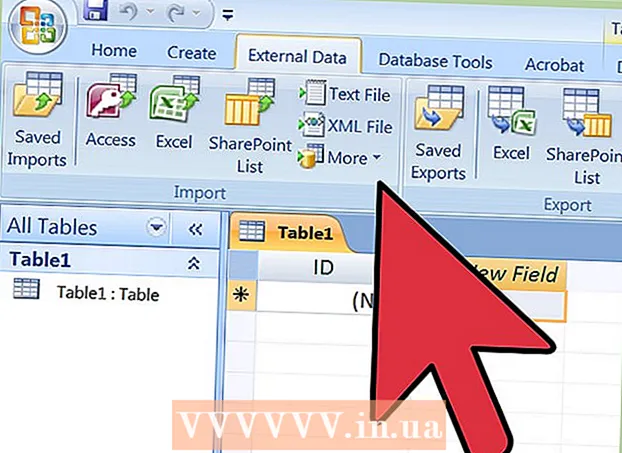نویسنده:
Marcus Baldwin
تاریخ ایجاد:
14 ژوئن 2021
تاریخ به روزرسانی:
1 جولای 2024

محتوا
این مقاله نحوه غیرفعال کردن موقت حساب فیس بوک را به شما نشان می دهد - برای فعال کردن آن ، فقط باید وارد فیس بوک شوید. روشی که در اینجا بیان شده است با حذف حساب فیس بوک شما متفاوت است.
مراحل
روش 1 از 2: در دستگاه تلفن همراه
 1 برنامه فیس بوک را راه اندازی کنید. این یک نماد سفید "f" در زمینه آبی تیره است. اگر قبلاً وارد فیس بوک شده اید ، یک خبرخوان باز می شود.
1 برنامه فیس بوک را راه اندازی کنید. این یک نماد سفید "f" در زمینه آبی تیره است. اگر قبلاً وارد فیس بوک شده اید ، یک خبرخوان باز می شود. - اگر قبلاً وارد حساب فیس بوک خود نشده اید ، آدرس ایمیل و رمز عبور خود را وارد کرده و سپس روی ورود به سیستم کلیک کنید.
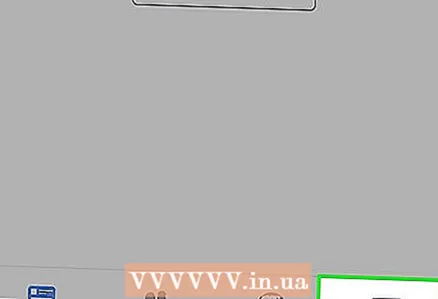 2 بر روی کلیک کنید ☰. این نماد در گوشه سمت راست پایین صفحه (iPhone) یا گوشه سمت راست بالای صفحه (Android) قرار دارد.
2 بر روی کلیک کنید ☰. این نماد در گوشه سمت راست پایین صفحه (iPhone) یا گوشه سمت راست بالای صفحه (Android) قرار دارد.  3 به پایین بروید و ضربه بزنید تنظیمات. این مرحله را در دستگاه Android رد کنید.
3 به پایین بروید و ضربه بزنید تنظیمات. این مرحله را در دستگاه Android رد کنید.  4 لطفا انتخاب کنید تنظیمات حساب. این قسمت در بالای منوی بازشو (iPhone) یا پایین منوی pop-up (Android) قرار دارد.
4 لطفا انتخاب کنید تنظیمات حساب. این قسمت در بالای منوی بازشو (iPhone) یا پایین منوی pop-up (Android) قرار دارد. 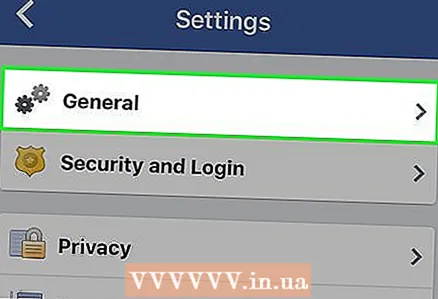 5 بر روی کلیک کنید عمومی. این برگه در بالای صفحه قرار دارد.
5 بر روی کلیک کنید عمومی. این برگه در بالای صفحه قرار دارد.  6 ضربه زدن مدیریت حساب. این گزینه پایین صفحه است.
6 ضربه زدن مدیریت حساب. این گزینه پایین صفحه است. 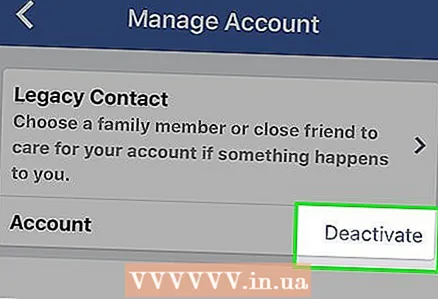 7 بر روی کلیک کنید از کار انداختن. این پیوند در سمت راست عنوان حساب قرار دارد.
7 بر روی کلیک کنید از کار انداختن. این پیوند در سمت راست عنوان حساب قرار دارد.  8 رمز عبور خود را وارد کرده و سپس فشار دهید ادامه دهید. صفحه غیرفعال سازی باز می شود.
8 رمز عبور خود را وارد کرده و سپس فشار دهید ادامه دهید. صفحه غیرفعال سازی باز می شود. 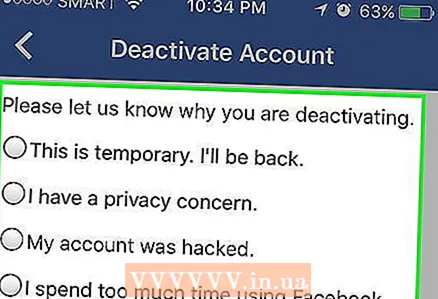 9 لطفاً دلیلی برای غیرفعال کردن حساب خود ارائه دهید. در صورت انتخاب گزینه Other (در انتهای بخش) ، دلیل غیرفعال سازی را وارد کنید.
9 لطفاً دلیلی برای غیرفعال کردن حساب خود ارائه دهید. در صورت انتخاب گزینه Other (در انتهای بخش) ، دلیل غیرفعال سازی را وارد کنید. - اگر می خواهید فیس بوک حساب خود را بعد از یک هفته یا کمتر فعال کند ، روی "این موقتی است" کلیک کنید. بر می گردم". و سپس تعداد روزهایی که حساب شما غیرفعال می شود را مشخص کنید.
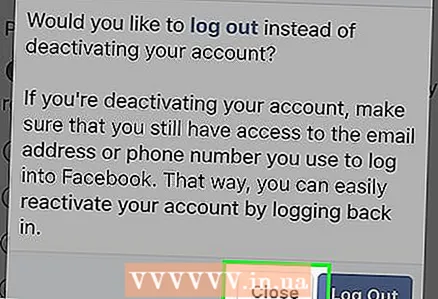 10 بر روی کلیک کنید نزدیکدر صورت درخواست اقدام اضافی اگر فیس بوک فکر می کند می تواند دلیل مشخص شده را تصحیح کند ، یک پیام باز می شود که شما را مجبور به انجام یک اقدام اضافی (و اختیاری) می کند. روی "بستن" کلیک کنید تا پیام پاپ آپ حذف شود.
10 بر روی کلیک کنید نزدیکدر صورت درخواست اقدام اضافی اگر فیس بوک فکر می کند می تواند دلیل مشخص شده را تصحیح کند ، یک پیام باز می شود که شما را مجبور به انجام یک اقدام اضافی (و اختیاری) می کند. روی "بستن" کلیک کنید تا پیام پاپ آپ حذف شود. 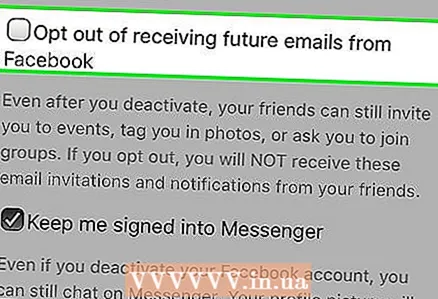 11 اعلان های ایمیل و / یا مسنجر را (در صورت تمایل) غیرفعال کنید. برای انجام این کار ، فیلد کنار گزینه "انصراف از ایمیل" و / یا "مسنجر" را به ترتیب لمس کنید.
11 اعلان های ایمیل و / یا مسنجر را (در صورت تمایل) غیرفعال کنید. برای انجام این کار ، فیلد کنار گزینه "انصراف از ایمیل" و / یا "مسنجر" را به ترتیب لمس کنید. 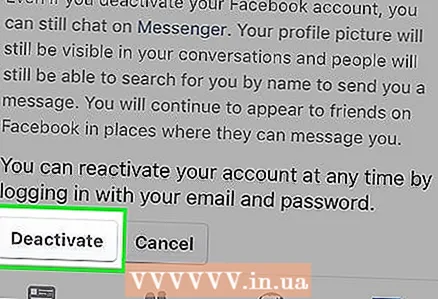 12 بر روی کلیک کنید از کار انداختن. این نزدیک به پایین صفحه است. حساب شما غیرفعال می شود.
12 بر روی کلیک کنید از کار انداختن. این نزدیک به پایین صفحه است. حساب شما غیرفعال می شود. - ممکن است لازم باشد دوباره گذرواژه خود را وارد کنید.
- برای فعال کردن حساب خود ، کافی است وارد سیستم شوید.
روش 2 از 2: در رایانه Windows یا Mac OS X
 1 به وب سایت فیس بوک بروید. به https://www.facebook.com/ بروید. اگر قبلاً وارد فیس بوک شده اید ، یک خبرخوان باز می شود.
1 به وب سایت فیس بوک بروید. به https://www.facebook.com/ بروید. اگر قبلاً وارد فیس بوک شده اید ، یک خبرخوان باز می شود. - اگر قبلاً وارد حساب فیس بوک خود نشده اید ، آدرس ایمیل (یا شماره تلفن) خود را در گوشه سمت راست بالای صفحه وارد کنید و روی ورود به سیستم کلیک کنید.
 2 کلیک کنید. این نماد را در بالا سمت راست صفحه (در سمت راست نماد "؟") خواهید یافت. منوی کشویی باز می شود.
2 کلیک کنید. این نماد را در بالا سمت راست صفحه (در سمت راست نماد "؟") خواهید یافت. منوی کشویی باز می شود.  3 بر روی کلیک کنید تنظیمات. تقریباً در انتهای منوی کشویی قرار دارد.
3 بر روی کلیک کنید تنظیمات. تقریباً در انتهای منوی کشویی قرار دارد.  4 به برگه بروید عمومی. آن را در بالا سمت چپ صفحه خواهید یافت.
4 به برگه بروید عمومی. آن را در بالا سمت چپ صفحه خواهید یافت. 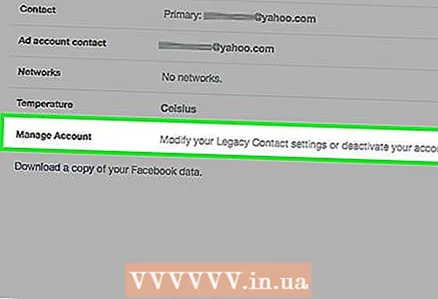 5 بر روی کلیک کنید مدیریت حساب. این آخرین گزینه در صفحه است.
5 بر روی کلیک کنید مدیریت حساب. این آخرین گزینه در صفحه است. 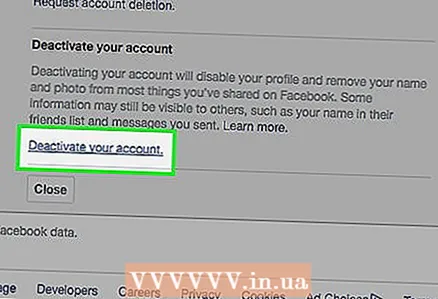 6 روی "غیرفعال کردن حساب" کلیک کنید. این گزینه درست بالای دکمه بستن است.
6 روی "غیرفعال کردن حساب" کلیک کنید. این گزینه درست بالای دکمه بستن است.  7 رمز عبور را وارد کنید. این کار را در خط وسط صفحه انجام دهید.
7 رمز عبور را وارد کنید. این کار را در خط وسط صفحه انجام دهید.  8 بر روی کلیک کنید ادامه دهید. اگر رمز ورود وارد شده صحیح باشد ، صفحه غیرفعال سازی باز می شود.
8 بر روی کلیک کنید ادامه دهید. اگر رمز ورود وارد شده صحیح باشد ، صفحه غیرفعال سازی باز می شود.  9 دلیل غیرفعال کردن حساب خود را انتخاب کنید. این کار را در قسمت دلیل ترک در انتهای صفحه انجام دهید.
9 دلیل غیرفعال کردن حساب خود را انتخاب کنید. این کار را در قسمت دلیل ترک در انتهای صفحه انجام دهید. - اگر می خواهید فیس بوک پس از یک هفته یا کمتر حساب شما را به طور خودکار فعال کند ، روی "این موقتی است" کلیک کنید. بر می گردم". و سپس تعداد روزهایی که حساب شما غیرفعال می شود را مشخص کنید.
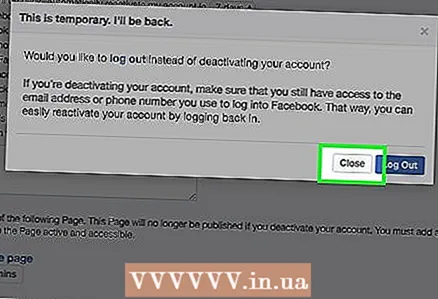 10 بر روی کلیک کنید نزدیکدر صورت درخواست اقدام اضافی بسته به دلیلی که برای غیرفعال کردن حساب خود انتخاب کرده اید ، فیس بوک از شما می خواهد که از سیستم خارج شوید یا دوستان خود را اضافه کنید و حساب خود را غیرفعال نکنید.
10 بر روی کلیک کنید نزدیکدر صورت درخواست اقدام اضافی بسته به دلیلی که برای غیرفعال کردن حساب خود انتخاب کرده اید ، فیس بوک از شما می خواهد که از سیستم خارج شوید یا دوستان خود را اضافه کنید و حساب خود را غیرفعال نکنید. 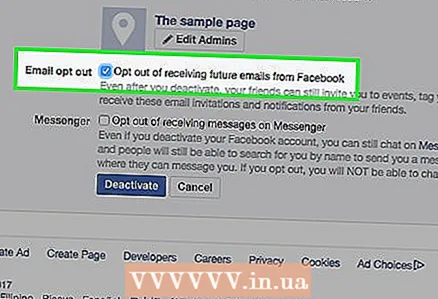 11 گزینه های غیرفعال سازی را مرور کنید. می توانید گزینه های زیر را فعال کنید:
11 گزینه های غیرفعال سازی را مرور کنید. می توانید گزینه های زیر را فعال کنید: - انصراف از ایمیل ها - کادر کنار این گزینه را علامت بزنید تا از ارسال ایمیل توسط فیس بوک جلوگیری کنید.
- پیام رسان - مسنجر فیس بوک را غیرفعال می کند.اگر کادر کنار این گزینه را علامت نزنید ، سایر کاربران می توانند شما را پیدا کرده و از طریق مسنجر برای شما پیام ارسال کنند.
- حذف برنامه ها - اگر شما توسعه دهنده برنامه های فیس بوک هستید و برنامه های کاربردی ایجاد کرده اید ، در این صفحه فهرست می شوند. اگر کادر کنار این گزینه را علامت بزنید ، برنامه های شما از نمایه برنامه نویس حذف می شوند.
 12 بر روی کلیک کنید از کار انداختن. این یک دکمه آبی رنگ در پایین صفحه است.
12 بر روی کلیک کنید از کار انداختن. این یک دکمه آبی رنگ در پایین صفحه است. - اکنون دوباره رمز عبور را وارد کنید.
 13 بر روی کلیک کنید اکنون غیرفعال کنیدوقتی خواسته شد حساب فیس بوک شما غیرفعال می شود. برای فعال کردن آن ، به صفحه ورود به فیس بوک بروید ، آدرس ایمیل و رمز عبور خود را وارد کرده و سپس روی ورود کلیک کنید.
13 بر روی کلیک کنید اکنون غیرفعال کنیدوقتی خواسته شد حساب فیس بوک شما غیرفعال می شود. برای فعال کردن آن ، به صفحه ورود به فیس بوک بروید ، آدرس ایمیل و رمز عبور خود را وارد کرده و سپس روی ورود کلیک کنید.
نکات
- وقتی حساب خود را غیرفعال کنید ، در صورت تصمیم به بازگشت ، تمام اطلاعات نمایه شما ذخیره می شود.
هشدارها
- فقط در صورت لزوم حساب خود را غیرفعال کنید. اگر این کار را بیش از حد انجام می دهید ، پس از مدتی نمی توانید سریع حساب خود را فعال کنید.
- تنها راه حذف دائمی اطلاعات حساس از سرورهای فیس بوک حذف حساب شما است.